この記事でのバージョン
Unity 2019.4.9f1
はじめに
Untyには色を扱うためのColorというクラスがありますが、
[SerializeField] private Color _privateColor = default;
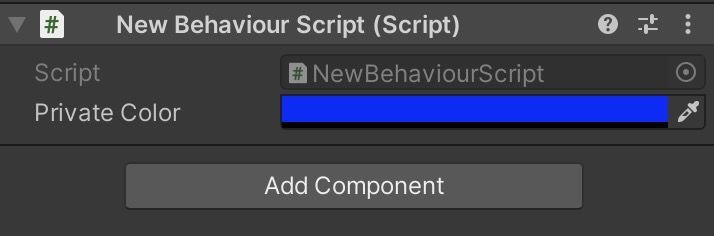 |
色のグラデーションを扱うためのGradientというクラスもあります。
[SerializeField] private Gradient _gradient = default;
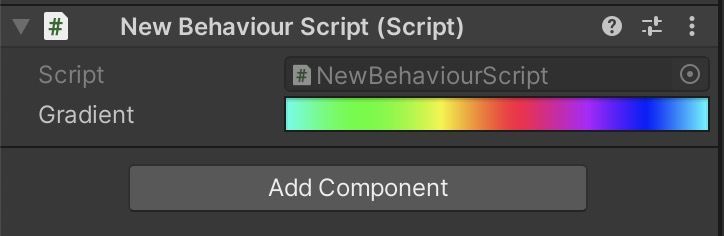 |
今回はこのGradientを実際にどう使うのかという感じの記事です!
なお、記事中では以下のアセットを使っています。
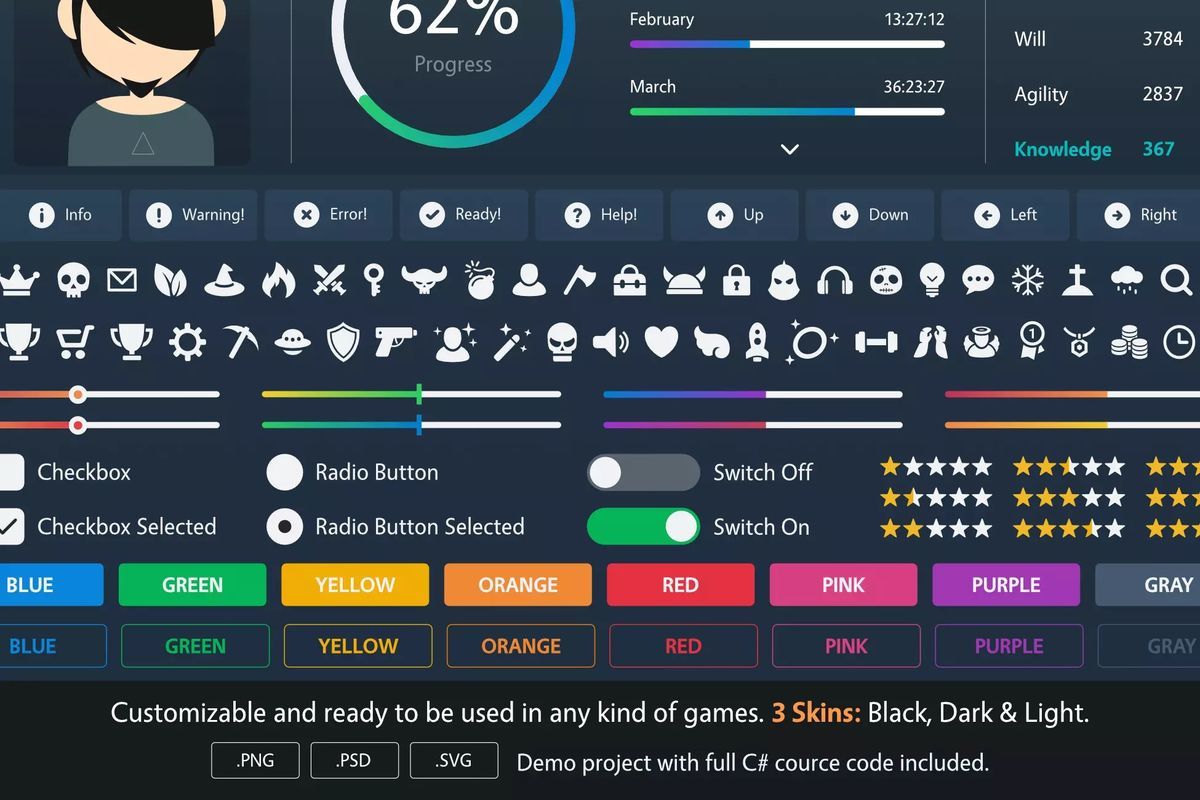 |
| Clean & Minimalist GUI Pack | 2D GUI | Unity Asset Store |
Gradient
まずGradientはColorと同様にInspector上でクリックすると、
グラデーションの設定ウィンドウ(Gradient Editor)を開くことが出来ます。
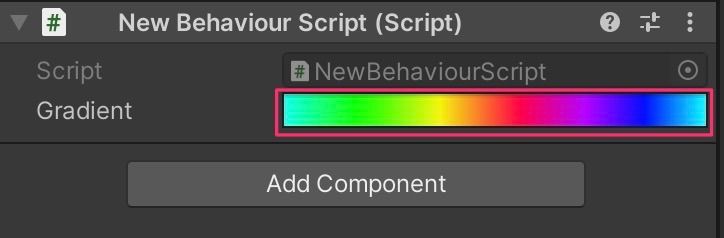 |
下部のマークで色を設定し、
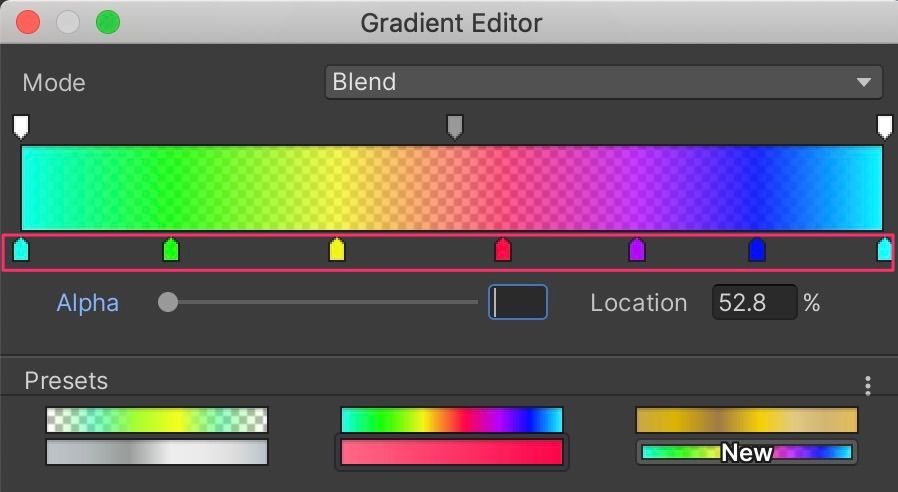 |
上部のマークで不透明度を設定します。
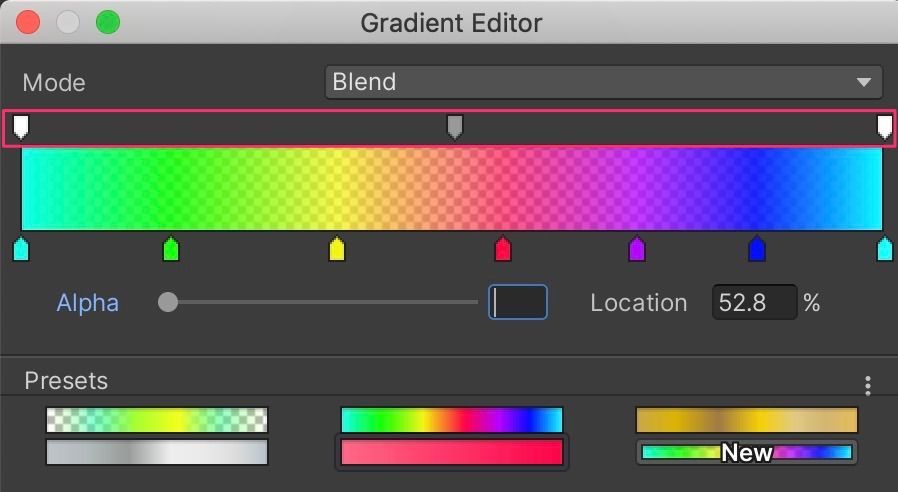 |
またModeをFixedにすると色がいきなり変わるようになります。
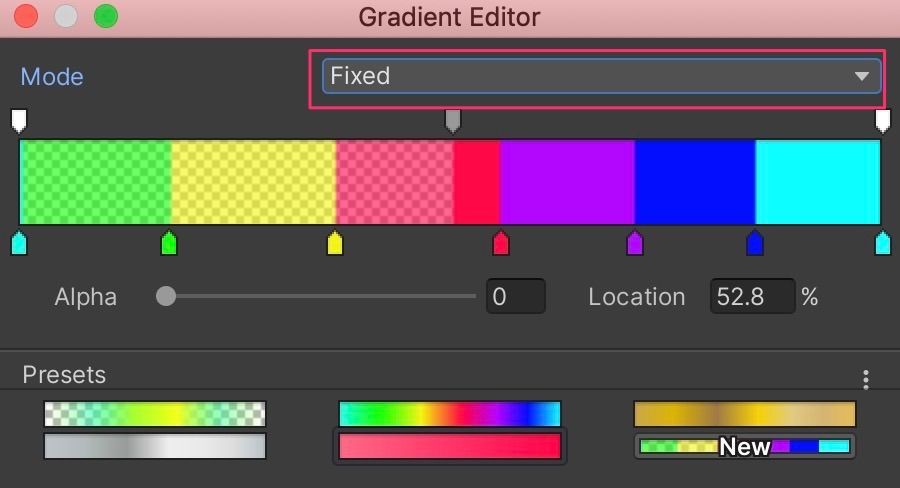 |
なお、プログラムで設定する場合は、
GradientColorKeyで色、GradientAlphaKeyで不透明度を設定します。
//色の設定 var colorKey = new GradientColorKey[2]; colorKey[0].color = Color.red; colorKey[0].time = 0.0f; colorKey[1].color = Color.blue; colorKey[1].time = 1.0f; //透明度の設定 var alphaKey = new GradientAlphaKey[2]; alphaKey[0].alpha = 1.0f; alphaKey[0].time = 0.0f; alphaKey[1].alpha = 0.0f; alphaKey[1].time = 1.0f; //Gradientのインスタンスを作成し、値を設定 var gradient = new Gradient(); gradient.SetKeys(colorKey, alphaKey);
色の取得にはEvaluateというメソッドを使います。
//time時点での色を取得 (timeはfloatで0~1)
Color color = gradient.Evaluate(time);
例えば、経過時間に合わせてグラデーションさせたい場合は以下のような感じになります。
//グラデーションの設定 [SerializeField] private Gradient _gradient = default; //色を変える対象の画像 [SerializeField] private Image _image = default; //色を変える時間と現在の時間 private readonly float FADE_COLOR_TIME = 4.0f; private float _currentTime = 0; //================================================================================= //初期化 //================================================================================= private void Awake() { //最初の色設定 _image.color = _gradient.Evaluate(0); } //================================================================================= //更新 //================================================================================= private void Update() { //時間を進める _currentTime += Time.deltaTime; var timeRate = Mathf.Min(1f, _currentTime / FADE_COLOR_TIME); //色を変更 _image.color = _gradient.Evaluate(timeRate); }
 |
![(:3[kanのメモ帳]](https://cdn-ak.f.st-hatena.com/images/fotolife/k/kan_kikuchi/20190121/20190121175647.png)

